
Những câu hỏi liên quan
1. Nêu các bước định dạng kí tự (font chữ, màu chữ, cỡ chữ)
2. Nêu các cách xóa kí tự, so sánh giữa phím delete và phím backspace
3. Con trỏ soạn thảo là gì? Phân biệt con trỏ soạn thảo và con trỏ chuột
4. Nêu cách gõ tiếng việt bằng kiểu gõ telex
4 f= quyền
a+a=â
a+w=ă
u+w=ư
x= ngã
![]()
s= sắc
j= nặng
o+o=ô
Đúng 0
Bình luận (0)
1, Quy tắc gõ văn bản trong word? Nêu cách gõ văn bản chữ Việt2, Nêu các thao tác để xóa và chèn thêm văn bản3, Trình bày các bước để sao chép, di chuyển nội dung văn bản4, Định dạng kí tự là gì? Định dạng văn bản là gì?5, Nêu các bước để chọn hướng trang và đặt lề trang?6, Để tìm kiếm, thay thế nội dung trong văn bản em cần thực hiện các bước như thế nào?Mai mình thi rồi
Đọc tiếp
1, Quy tắc gõ văn bản trong word? Nêu cách gõ văn bản chữ Việt
2, Nêu các thao tác để xóa và chèn thêm văn bản
3, Trình bày các bước để sao chép, di chuyển nội dung văn bản
4, Định dạng kí tự là gì? Định dạng văn bản là gì?
5, Nêu các bước để chọn hướng trang và đặt lề trang?
6, Để tìm kiếm, thay thế nội dung trong văn bản em cần thực hiện các bước như thế nào?
Mai mình thi rồi
Câu 1:
*Quy tắc gõ văn bản trong word:
-Dấu ngắt câu: sát ký tự bên trái và cách ký tự bên phải một khoảng trắng.
-Dấu mở ngoặc sát ký tự bên phải và cách ký tự bên trái một khoảng trắng, dấu đóng ngoặc thì ngược lại.
-Từ cách từ đúng một khoảng trắng.
-Ngắt đoạn: phím Enter.
*Cách gó văn bản chữ Việt: Nhấn Unikey, chọn đồng ý và chuyển biểu tượng Unikey từ chữ E sang chữ V
Đúng 1
Bình luận (0)
Câu 2:
Để xóa, chúng ta dùng nút Backspace(xóa kí tự đứng trước) hoặc Delete(xóa kí tự đứng sau)
Để chèn, chúng ta di chuyển con trỏ đến vị trí cần chèn và gõ thêm nội dung văn bản cần chèn
Đúng 0
Bình luận (0)
Câu 3:
*Các bước sao chép:
B1: Chọn 1 phần văn bản muốn sao chép (bôi đen phần đó)
B2: Nháy nút lệnh Copy hoặc nhấn tổ hợp phím Ctrl+CCtrl+C
B3: Đưa đến vị trí cần sao chép ,nhấn tổ hợp phím Ctrl+VCtrl+V hoặc paste.
Đúng 0
Bình luận (0)
Xem thêm câu trả lời
1, Quy tắc gõ văn bản trong word? Nêu cách gõ văn bản chữ Việt2, Nêu các thao tác để xóa và chèn thêm văn bản3, Trình bày các bước để sao chép, di chuyển nội dung văn bản4, Định dạng kí tự là gì? Định dạng văn bản là gì?5, Nêu các bước để chọn hướng trang và đặt lề trang?6, Để tìm kiếm, thay thế nội dung trong văn bản em cần thực hiện các bước như thế nào?
Đọc tiếp
1, Quy tắc gõ văn bản trong word? Nêu cách gõ văn bản chữ Việt
2, Nêu các thao tác để xóa và chèn thêm văn bản
3, Trình bày các bước để sao chép, di chuyển nội dung văn bản
4, Định dạng kí tự là gì? Định dạng văn bản là gì?
5, Nêu các bước để chọn hướng trang và đặt lề trang?
6, Để tìm kiếm, thay thế nội dung trong văn bản em cần thực hiện các bước như thế nào?
Câu 1:
*Quy tắc gõ văn bản trong word:
-Dấu ngắt câu: sát ký tự bên trái và cách ký tự bên phải một khoảng trắng.
-Dấu mở ngoặc sát ký tự bên phải và cách ký tự bên trái một khoảng trắng, dấu đóng ngoặc thì ngược lại.
-Từ cách từ đúng một khoảng trắng.
-Ngắt đoạn: phím Enter.
*Cách gó văn bản chữ Việt: Nhấn Unikey, chọn đồng ý và chuyển biểu tượng Unikey từ chữ E sang chữ V
Đúng 2
Bình luận (0)
Câu 2:
Để xóa, chúng ta dùng nút Backspace(xóa kí tự đứng trước) hoặc Delete(xóa kí tự đứng sau)
Để chèn, chúng ta di chuyển con trỏ đến vị trí cần chèn và gõ thêm nội dung văn bản cần chèn
Đúng 1
Bình luận (0)
Câu 3:
*Các bước sao chép:
B1: Chọn 1 phần văn bản muốn sao chép (bôi đen phần đó)
B2: Nháy nút lệnh Copy hoặc nhấn tổ hợp phím Ctrl+CCtrl+C
B3: Đưa đến vị trí cần sao chép ,nhấn tổ hợp phím Ctrl+VCtrl+V hoặc paste.
Đúng 1
Bình luận (0)
Xem thêm câu trả lời
1, Quy tắc gõ văn bản trong word? Nêu cách gõ văn bản chữ Việt2, Nêu các thao tác để xóa và chèn thêm văn bản3, Trình bày các bước để sao chép, di chuyển nội dung văn bản4, Định dạng kí tự là gì? Định dạng văn bản là gì?5, Nêu các bước để chọn hướng trang và đặt lề trang?6, Để tìm kiếm, thay thế nội dung trong văn bản em cần thực hiện các bước như thế nào?
Đọc tiếp
1, Quy tắc gõ văn bản trong word? Nêu cách gõ văn bản chữ Việt
2, Nêu các thao tác để xóa và chèn thêm văn bản
3, Trình bày các bước để sao chép, di chuyển nội dung văn bản
4, Định dạng kí tự là gì? Định dạng văn bản là gì?
5, Nêu các bước để chọn hướng trang và đặt lề trang?
6, Để tìm kiếm, thay thế nội dung trong văn bản em cần thực hiện các bước như thế nào?
Câu 1:
*Quy tắc gõ văn bản trong word:
- Khi soạn thảo, các dấu ngắt câu: (.) (,) (:) (;) (!) (?) phải được đặt sát vào từ đứng trước nó, sau đó là một dấu cách nếu đoạn văn bản đó vẫn còn nội dung.
- Các dấu mở ngoặc (, [, {, <, ‘, “được đặt cách từ đứng trước nó và đặt sát vào từ đứng sau nó
- Các dấu đóng ngoặc ), ], }, >, ’, ” được đặt sát vào từ đứng trước nó và đặt cách ký tự sau nó.
- Giữa các từ chỉ dùng 1 phím cách để phân cách.
- Nhấn phím Enter một lần để kết thúc một đoạn văn bản chuyển sang đoạn văn bản mới.
*Cách gõ văn bản chữ Việt: Dùng Unikey
Đúng 1
Bình luận (0)
Câu 2:
*Các thao tác để xóa:
Bước 1: Chọn đoạn văn bản cần xoá (bôi đen)
Bước 2: Nhấn phím Delete hoặc Backspace.
Đúng 1
Bình luận (0)
Câu 2:
*Cách chèn thêm văn bản:
- Di chuyển con trỏ soạn thảo vào vị trí cần chèn, sau đó sử dụng bàn phím để gõ nội dung.
Đúng 1
Bình luận (0)
Xem thêm câu trả lời
Nêu các bước để thay đổi kiểu chữ, cỡ chữ và màu chữ của văn bản trên trang chiếu.
B1: Chọn phần văn bản cần định dạng
B2: Chọn thẻ Home
B3: Chọn, phông chữ, kiểu chữ, cỡ chữ trên nhóm lệnh Font
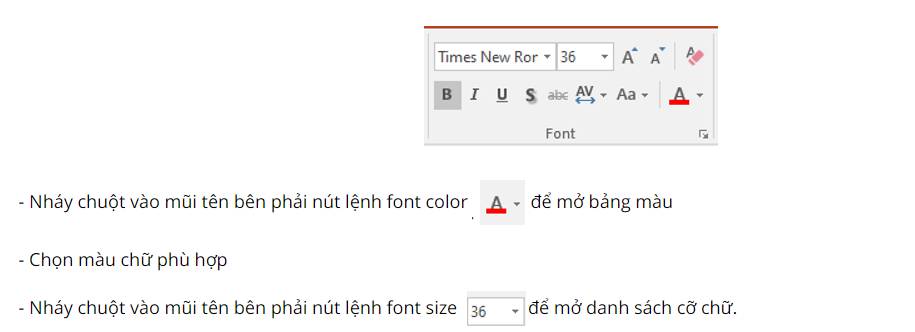
Đúng 0
Bình luận (0)
Câu 1. Nêu các bước định dạng phông chữ, cỡ chữ. Lấy ví dụ minh họaCâu 2. Nêu các bước định dạng kiểu chữ và màu chữ. Lấy ví dụ minh họa.Câu 3. Nêu các bước kẽ đường biên, tô màu nền và các bước tăng, giảm các chữ số thập phân.Câu 4.a. Nêu các bước điều chỉnh ngắt trangb Nêu các bước đặt lề trang và chọn hướng trang.Bài thực hành.Bài thực hành 6, Bài 1, bài 2.Bài thực hành 7: Bài 1, bài 2.
Đọc tiếp
Câu 1. Nêu các bước định dạng phông chữ, cỡ chữ. Lấy ví dụ minh họa
Câu 2. Nêu các bước định dạng kiểu chữ và màu chữ. Lấy ví dụ minh họa.
Câu 3. Nêu các bước kẽ đường biên, tô màu nền và các bước tăng, giảm các chữ số thập phân.
Câu 4.a. Nêu các bước điều chỉnh ngắt trang
b Nêu các bước đặt lề trang và chọn hướng trang.
Bài thực hành.
Bài thực hành 6, Bài 1, bài 2.
Bài thực hành 7: Bài 1, bài 2.
Câu 1. Nêu các bước định dạng phông chữ, cỡ chữ. Lấy ví dụ minh họaCâu 2. Nêu các bước định dạng kiểu chữ và màu chữ. Lấy ví dụ minh họa.Câu 3. Nêu các bước kẽ đường biên, tô màu nền và các bước tăng, giảm các chữ số thập phân.Câu 4.a. Nêu các bước điều chỉnh ngắt trangb Nêu các bước đặt lề trang và chọn hướng trang.Bài thực hành.Bài thực hành 6, Bài 1, bài 2.Bài thực hành 7: Bài 1, bài 2.
Đọc tiếp
Câu 1. Nêu các bước định dạng phông chữ, cỡ chữ. Lấy ví dụ minh họa
Câu 2. Nêu các bước định dạng kiểu chữ và màu chữ. Lấy ví dụ minh họa.
Câu 3. Nêu các bước kẽ đường biên, tô màu nền và các bước tăng, giảm các chữ số thập phân.
Câu 4.a. Nêu các bước điều chỉnh ngắt trang
b Nêu các bước đặt lề trang và chọn hướng trang.
Bài thực hành.
Bài thực hành 6, Bài 1, bài 2.
Bài thực hành 7: Bài 1, bài 2.
Câu 1. Nêu các bước định dạng phông chữ, cỡ chữ. Lấy ví dụ minh họaCâu 2. Nêu các bước định dạng kiểu chữ và màu chữ. Lấy ví dụ minh họa.Câu 3. Nêu các bước kẽ đường biên, tô màu nền và các bước tăng, giảm các chữ số thập phân.Câu 4.a. Nêu các bước điều chỉnh ngắt trangb Nêu các bước đặt lề trang và chọn hướng trang.Câu 5.a Sắp xếp dữ liệu là gì? Nêu các bước sắp xếp dữ liệu.b. Lọc dữ liệu là gì? Nêu các bước lọc dữ liệu.Câu 6.a/ Biểu đồ là gì? Sử dụng biểu đồ có ưu điểm gì? b/ Kể tên các...
Đọc tiếp
Câu 1. Nêu các bước định dạng phông chữ, cỡ chữ. Lấy ví dụ minh họa
Câu 2. Nêu các bước định dạng kiểu chữ và màu chữ. Lấy ví dụ minh họa.
Câu 3. Nêu các bước kẽ đường biên, tô màu nền và các bước tăng, giảm các chữ số thập phân.
Câu 4.a. Nêu các bước điều chỉnh ngắt trang
b Nêu các bước đặt lề trang và chọn hướng trang.
Câu 5.a Sắp xếp dữ liệu là gì? Nêu các bước sắp xếp dữ liệu.
b. Lọc dữ liệu là gì? Nêu các bước lọc dữ liệu.
Câu 6.a/ Biểu đồ là gì? Sử dụng biểu đồ có ưu điểm gì?
b/ Kể tên các dạng biểu đồ. Để tạo biểu đồ thì cần thực hiện các bước nào?
bạn tham khảo nha.
câu 1:
Các bước định dạng phông chữ:
- Chọn 1 ô hoặc các ô cần định dạng
- Nháy chuột vào mũi tên tại ô Font
- Nháy chọn phông chữ
Các bước định dạng cỡ chữ:
- Chọn ô hoặc các ô cần định dạng nội dung
- Nháy chuột tại nút mũi tên ở ô Font Size
- Nháy chuột chọn cỡ chữ
Câu 2:
1. Định dạng cỡ chữ
B1: Chọn ô hoặc các ô cần định dạng nội dung
B2: Nháy chuột tại nút mũi tên ở ô Font Size
B3: Nháy chuột chọn cỡ chữ
2. Định dạng màu chữ:
B1: Chọn ô hoặc các ô cần định dạng nội dung
B2: Nháy chuột tại nút mũi tên
B3: Nháy chuột chọn màu
câu 3:
*Kẻ đường biên trong các ô tính
nháy Lệnh Borders trong nhóm Font trên dải Home
+Kẻ đường biên của các ô tính
+Chọn các ô cần kẻ đường biên
+Nháy nút bên phải nút Borders để chọn kiểu kẻ đường biên
+Chọn kiểu kẻ đường biên
*Tô màu nền.
- Các bước tô màu nền như sau:
-Chọn ô (hoặc các ô) cần định dạng
-Nháy vào nút Fill Colors
-Nháy chọn màu nền
*Tăng hoặc giảm số chữ số thập phân của dữ liệu số
- Ta sử dụng nút lệnh trên thanh công cụ để tăng hoặc giảm chữ số thập phân của dữ liệu số
- Tăng thêm một chữ số thập phân: <-0.00
- Giảm bớt một chữ số thập phân: .00->0
câu 4:
a)
Bước 1: Hiển thị trang tính trong chế độ Page Break Preview
- Bước 2: Đưa con trỏ chuột vào dấu ngắt trang sao cho con trỏ chuộc thành dạng ↔ hoặc dạng ⇅ (k có cái dấu lên xuống luôn nên mình ghi vại á)
- Bước 3: Kéo thả dấu ngắt trang đến vị trí em muốn
#Lưu ý: Để thoát khỏi chế độ hiển thị Page Layout hay Page Break Preview, em nháy chuộc chọn lệnh Normal trong nhóm Workbook Views
b)
* Các bước chọn đặt lề trang:
- Các kiểu lề trang có sẵn:
+ Lề trên: Top
+ Lề dưới: Bottom
+ Lề trái: Left
+ Lề phải: Right
- Cách 1:
+ Bước 1: Nháy chuột trên mũi tên bên dưới nút lệnh Margins.
+ Bước 2: Nháy chọn một trong các thiết bị đặt kiểu lề trang có sẵn.
- Cách 2:
+ Bước 1: Nháy nút lệnh Custtom Margins ⇒ Xuất hiện hộp thoại Page Setup.
+ Bước 2: Đặt các kiểu lề trang phù hợp.
* Các bước chọn hướng trang:
- Bước 1: Nháy chuột lên mũi tên bên dưới lệnh Orientation.
- Bước 2:
+ Chọn Portrait (Trang đứng) để đặt trang theo chiều thẳng đứng.
+ Chọn Landscape (Trang nằm ngang) để đặt trang theo chiều nằm ngang.
câu 5:
a)
-Sắp xếp dữ liệu là hoán đổi vị trí các hàng của bảng dữ liệu để giá trị dữ liệu trong 1 hay nhiều cột được sắp xếp theo thứ tự tăng dần hay giảm dần.
- Các bước sắp xếp dữ liệu:
+B1: Nhayys chuột vào 1 oo trong vùng có dữ liệu cần sắp xếp
+B2: Data->Nhóm Sort and Filter
Nháy vào lệnh \(\dfrac{A}{Z}\)sắp xếp tăng)
hoặc \(\dfrac{Z}{A}\) (sắp xếp giảm)
b)
Lọc dữ liệu là chọn và chỉ hiển thị các hang thỏa mãn các tiêu chuẩn nhất định nào đó.
Các bước cần thực hiện khi lọc dữ liệu là :
B1: Nháy chuột chọn một ô trong vùng có dữ liệu cần lọc.
B2: Nháy Data -> Filter -> AutoFilter (các mũi tên xuất hiện bên cạnh tiêu đề cột).
B3: Nháy vào nút tam giác ngược trên tiêu đề cột.
B4: Chọn giá trị để lọc.
câu 6:
a)
*Biểu đồ là hình vẽ biểu diễn các số liệu, thường là các số liệu địa lý dùng để so sánh nhận ra sự khác biệt và biết được cụ thể tỷ lệ của từng cái so với tổng thể.
*Ưu điểm của việc tạo biểu đồ trong chương trình excel
-Giúp dễ dàng
-So sánh dữ liệu đưa ra Dự đoán xu thế tăng giảm của các số liệu.
b)
*Nhận diện 5 dạng biểu đồ trong môn Địa LýBiểu đồ tròn. Đây là dạng biểu đồ thường được dùng để vẽ các biểu đồ liên quan đến cơ cấu, tỷ lệ các thành phần trong một tổng thể chung hoặc cũng có thể vẽ biểu đồ tròn khi tỷ lệ % trong bảng số liệu cộng lại tròn 100. ...Biểu đồ đường. ...Biểu đồ cột. ...Biểu đồ miền. ...Biểu đồ kết hợp.*Tạo biểu đồChọn dữ liệu cho biểu đồ.Chọn Chèn > Biểu đồ được đề xuất.Chọn một biểu đồ trên tab Biểu đồ được đề xuất để xem trước biểu đồ. ...Chọn một biểu đồ.Chọn OK.
Đúng 1
Bình luận (0)
câu 1:
Các bước định dạng phông chữ:
- Chọn 1 ô hoặc các ô cần định dạng
- Nháy chuột vào mũi tên tại ô Font trong nhóm Font của dải lệnh Home
- Nháy chọn phông chữ thích hợp
Các bước định dạng cỡ chữ:
- Chọn ô hoặc các ô cần định dạng nội dung
- Nháy chuột tại nút mũi tên ở ô Font Size trong nhóm Font của dải lệnh Home
- Nháy chuột chọn cỡ chữ
Câu 2:
1. Định dạng cỡ chữ
B1: Chọn ô hoặc các ô cần định dạng nội dung
B2: Nháy chuột tại nút mũi tên ở ô Font Size trong nhóm Font của dải lệnh Home
B3: Nháy chuột chọn cỡ chữ
2. Định dạng màu chữ:
B1: Chọn ô hoặc các ô cần định dạng nội dung
B2: Nháy chuột tại nút mũi tên
B3: Nháy chuột chọn màu
câu 3:
*Kẻ đường biên trong các ô tính
nháy Lệnh Borders trong nhóm Font trên dải Home
+Kẻ đường biên của các ô tính
+Chọn các ô cần kẻ đường biên
+Nháy nút bên phải nút Borders để chọn kiểu kẻ đường biên
+Chọn kiểu kẻ đường biên
*Tô màu nền.
- Các bước tô màu nền như sau:
-Chọn ô (hoặc các ô) cần định dạng
-Nháy vào nút Fill Colors
-Nháy chọn màu nền
*Tăng hoặc giảm số chữ số thập phân của dữ liệu số
- Ta sử dụng nút lệnh trên thanh công cụ để tăng hoặc giảm chữ số thập phân của dữ liệu số
- Tăng thêm một chữ số thập phân: <-0.00
- Giảm bớt một chữ số thập phân: .00->0
câu 4:
a)
Bước 1: Hiển thị trang tính trong chế độ Page Break Preview
- Bước 2: Đưa con trỏ chuột vào dấu ngắt trang sao cho con trỏ chuộc thành dạng ↔ hoặc dạng ⇅ (k có cái dấu lên xuống luôn nên mình ghi vại á)
- Bước 3: Kéo thả dấu ngắt trang đến vị trí em muốn
#Lưu ý: Để thoát khỏi chế độ hiển thị Page Layout hay Page Break Preview, em nháy chuộc chọn lệnh Normal trong nhóm Workbook Views
b)
* Các bước chọn đặt lề trang:
- Các kiểu lề trang có sẵn:
+ Lề trên: Top
+ Lề dưới: Bottom
+ Lề trái: Left
+ Lề phải: Right
- Cách 1:
+ Bước 1: Nháy chuột trên mũi tên bên dưới nút lệnh Margins.
+ Bước 2: Nháy chọn một trong các thiết bị đặt kiểu lề trang có sẵn.
- Cách 2:
+ Bước 1: Nháy nút lệnh Custtom Margins ⇒ Xuất hiện hộp thoại Page Setup.
+ Bước 2: Đặt các kiểu lề trang phù hợp.
* Các bước chọn hướng trang:
- Bước 1: Nháy chuột lên mũi tên bên dưới lệnh Orientation.
- Bước 2:
+ Chọn Portrait (Trang đứng) để đặt trang theo chiều thẳng đứng.
+ Chọn Landscape (Trang nằm ngang) để đặt trang theo chiều nằm ngang.
câu 5:
a)
-Sắp xếp dữ liệu là hoán đổi vị trí các hàng của bảng dữ liệu để giá trị dữ liệu trong 1 hay nhiều cột được sắp xếp theo thứ tự tăng dần hay giảm dần.
- Các bước sắp xếp dữ liệu:
+B1: Nhayys chuột vào 1 oo trong vùng có dữ liệu cần sắp xếp
+B2: Data->Nhóm Sort and Filter
Nháy vào lệnh ZA (sắp xếp giảm)
b)
Lọc dữ liệu là chọn và chỉ hiển thị các hang thỏa mãn các tiêu chuẩn nhất định nào đó.
Các bước cần thực hiện khi lọc dữ liệu là :
B1: Nháy chuột chọn một ô trong vùng có dữ liệu cần lọc.
B2: Nháy Data -> Filter -> AutoFilter (các mũi tên xuất hiện bên cạnh tiêu đề cột).
B3: Nháy vào nút tam giác ngược trên tiêu đề cột.
B4: Chọn giá trị để lọc.
câu 6:
a)
*Biểu đồ là hình vẽ biểu diễn các số liệu, thường là các số liệu địa lý dùng để so sánh nhận ra sự khác biệt và biết được cụ thể tỷ lệ của từng cái so với tổng thể.
*Ưu điểm của việc tạo biểu đồ trong chương trình excel
-Giúp dễ dàng
-So sánh dữ liệu đưa ra Dự đoán xu thế tăng giảm của các số liệu.
b)
*Nhận diện 5 dạng biểu đồ trong môn Địa LýBiểu đồ tròn. Đây là dạng biểu đồ thường được dùng để vẽ các biểu đồ liên quan đến cơ cấu, tỷ lệ các thành phần trong một tổng thể chung hoặc cũng có thể vẽ biểu đồ tròn khi tỷ lệ % trong bảng số liệu cộng lại tròn 100. ...Biểu đồ đường. ...Biểu đồ cột. ...Biểu đồ miền. ...Biểu đồ kết hợp.*Tạo biểu đồChọn dữ liệu cho biểu đồ.Chọn Chèn > Biểu đồ được đề xuất.Chọn một biểu đồ trên tab Biểu đồ được đề xuất để xem trước biểu đồ. ...Chọn một biểu đồ.Chọn OK.
- Nháy chọn phông chữ mong muốn
Các bước định dạng cỡ chữ:
- Chọn ô hoặc các ô cần định dạng nội dung
- Nháy chuột tại nút mũi tên ở ô Font Size
- Nháy chuột chọn cỡ chữ
Câu 2:
1. Định dạng cỡ chữ
B1: Chọn ô hoặc các ô cần định dạng nội dung
B2: Nháy chuột tại nút mũi tên ở ô Font Size
B3: Nháy chuột chọn cỡ chữ
2. Định dạng màu chữ:
B1: Chọn ô hoặc các ô cần định dạng nội dung
B2: Nháy chuột tại nút mũi tên
B3: Nháy chuột chọn màu
câu 3:
*Kẻ đường biên trong các ô tính
nháy Lệnh Borders trong nhóm Font trên dải Home
+Kẻ đường biên của các ô tính
+Chọn các ô cần kẻ đường biên
+Nháy nút bên phải nút Borders để chọn kiểu kẻ đường biên
+Chọn kiểu kẻ đường biên
*Tô màu nền.
- Các bước tô màu nền như sau:
-Chọn ô (hoặc các ô) cần định dạng
-Nháy vào nút Fill Colors
-Nháy chọn màu nền
*Tăng hoặc giảm số chữ số thập phân của dữ liệu số
- Ta sử dụng nút lệnh trên thanh công cụ để tăng hoặc giảm chữ số thập phân của dữ liệu số
- Tăng thêm một chữ số thập phân: <-0.00
- Giảm bớt một chữ số thập phân: .00->0
câu 4:
a)
Bước 1: Hiển thị trang tính trong chế độ Page Break Preview
- Bước 2: Đưa con trỏ chuột vào dấu ngắt trang sao cho con trỏ chuộc thành dạng ↔ hoặc dạng ⇅ (k có cái dấu lên xuống luôn nên mình ghi vại á)
- Bước 3: Kéo thả dấu ngắt trang đến vị trí em muốn
#Lưu ý: Để thoát khỏi chế độ hiển thị Page Layout hay Page Break Preview, em nháy chuộc chọn lệnh Normal trong nhóm Workbook Views
b)
* Các bước chọn đặt lề trang:
- Các kiểu lề trang có sẵn:
+ Lề trên: Top
+ Lề dưới: Bottom
+ Lề trái: Left
+ Lề phải: Right
- Cách 1:
+ Bước 1: Nháy chuột trên mũi tên bên dưới nút lệnh Margins.
+ Bước 2: Nháy chọn một trong các thiết bị đặt kiểu lề trang có sẵn.
- Cách 2:
+ Bước 1: Nháy nút lệnh Custtom Margins ⇒ Xuất hiện hộp thoại Page Setup.
+ Bước 2: Đặt các kiểu lề trang phù hợp.
* Các bước chọn hướng trang:
- Bước 1: Nháy chuột lên mũi tên bên dưới lệnh Orientation.
- Bước 2:
+ Chọn Portrait (Trang đứng) để đặt trang theo chiều thẳng đứng.
+ Chọn Landscape (Trang nằm ngang) để đặt trang theo chiều nằm ngang.
câu 5:
a)
-Sắp xếp dữ liệu là hoán đổi vị trí các hàng của bảng dữ liệu để giá trị dữ liệu trong 1 hay nhiều cột được sắp xếp theo thứ tự tăng dần hay giảm dần.
- Các bước sắp xếp dữ liệu:
+B1: Nhayys chuột vào 1 oo trong vùng có dữ liệu cần sắp xếp
+B2: Data->Nhóm Sort and Filter
Nháy vào lệnh ZA (sắp xếp giảm)
b)
Lọc dữ liệu là chọn và chỉ hiển thị các hang thỏa mãn các tiêu chuẩn nhất định nào đó.
Các bước cần thực hiện khi lọc dữ liệu là :
B1: Nháy chuột chọn một ô trong vùng có dữ liệu cần lọc.
B2: Nháy Data -> Filter -> AutoFilter (các mũi tên xuất hiện bên cạnh tiêu đề cột).
B3: Nháy vào nút tam giác ngược trên tiêu đề cột.
B4: Chọn giá trị để lọc.
câu 6:
a)
*Biểu đồ là hình vẽ biểu diễn các số liệu, thường là các số liệu địa lý dùng để so sánh nhận ra sự khác biệt và biết được cụ thể tỷ lệ của từng cái so với tổng thể.
*Ưu điểm của việc tạo biểu đồ trong chương trình excel
-Giúp dễ dàng
-So sánh dữ liệu đưa ra Dự đoán xu thế tăng giảm của các số liệu.
b)
*Nhận diện 5 dạng biểu đồ trong môn Địa LýBiểu đồ tròn. Đây là dạng biểu đồ thường được dùng để vẽ các biểu đồ liên quan đến cơ cấu, tỷ lệ các thành phần trong một tổng thể chung hoặc cũng có thể vẽ biểu đồ tròn khi tỷ lệ % trong bảng số liệu cộng lại tròn 100. ...Biểu đồ đường. ...Biểu đồ cột. ...Biểu đồ miền. ...Biểu đồ kết hợp.*Tạo biểu đồChọn dữ liệu cho biểu đồ.Chọn Chèn > Biểu đồ được đề xuất.Chọn một biểu đồ trên tab Biểu đồ được đề xuất để xem trước biểu đồ. ...Chọn một biểu đồ.Chọn OK.
Đúng 1
Bình luận (0)
Câu 1. Nêu các bước định dạng phông chữ, cỡ chữ. Lấy ví dụ minh họaCâu 2. Nêu các bước định dạng kiểu chữ và màu chữ. Lấy ví dụ minh họa.Câu 3. Nêu các bước kẽ đường biên, tô màu nền và các bước tăng, giảm các chữ số thập phân.Câu 4.a. Nêu các bước điều chỉnh ngắt trangb Nêu các bước đặt lề trang và chọn hướng trang.Câu 5.a Sắp xếp dữ liệu là gì? Nêu các bước sắp xếp dữ liệu.b. Lọc dữ liệu là gì? Nêu các bước lọc dữ liệu.Câu 6.a/ Biểu đồ là gì? Sử dụng biểu đồ có ưu điểm gì? b/ Kể tên các...
Đọc tiếp
Câu 1. Nêu các bước định dạng phông chữ, cỡ chữ. Lấy ví dụ minh họa
Câu 2. Nêu các bước định dạng kiểu chữ và màu chữ. Lấy ví dụ minh họa.
Câu 3. Nêu các bước kẽ đường biên, tô màu nền và các bước tăng, giảm các chữ số thập phân.
Câu 4.a. Nêu các bước điều chỉnh ngắt trang
b Nêu các bước đặt lề trang và chọn hướng trang.
Câu 5.a Sắp xếp dữ liệu là gì? Nêu các bước sắp xếp dữ liệu.
b. Lọc dữ liệu là gì? Nêu các bước lọc dữ liệu.
Câu 6.a/ Biểu đồ là gì? Sử dụng biểu đồ có ưu điểm gì?
b/ Kể tên các dạng biểu đồ. Để tạo biểu đồ thì cần thực hiện các bước nào?
Câu 1:
Định dạng phông chữ:
B1: Chọn phần văn bản cần định dạng B2 chọn trên thanh công cụ hoặc các tổ hợp phím (Ctrl+D)
Định dạng cỡ chữ:
B1: Chọn phần văn bản cần định dạng B2 chọn trên thanh công cụ cỡ chữ phù hợp cần định dạng
Câu 2:
Định dạng kiểu chữ:
B1: Chọn phần văn bản cần định dạng B2 chọn trên thanh công cụ hoặc các tổ hợp phím (Ctrl+U,Ctrl+B,...) để định dạng kiểu chữ
Định dạng màu nền:
B1: Chọn phần văn bản cần định dạng B2 :Để tô màu nền cho văn bản chọn tab Design−>PageColor−>Design−>PageColor−> lựa chọn màu cần tô
Đúng 0
Bình luận (0)















